
Zadnje ažurirano dana

AirPods su izvrsne slušalice, ali ne rade uvijek ono što bi trebale. Ako vaši AirPods stalno pauziraju, isprobajte ove popravke za rješavanje problema.
Kad AirPods dobro rade, oni su san. Bez žica, bez gromobranskih adaptera, samo zvuk izvrsne kvalitete. Međutim, ako se vaš zvuk stalno zaustavlja i uključuje kroz vaše AirPods, onda to može biti stvarno frustrirajuće.
Ako vaši AirPods stalno pauziraju, isprobajte ove popravke za rješavanje problema kako biste riješili problem.
1. AirPods izvan dometa
Vaši AirPods ne moraju biti odmah pored vašeg uređaja da bi radili. Zapravo, mogli biste biti prilično iznenađeni koliko daleko možete otići od svog iPhonea, a da ne primijetite nikakav prekid u slušanju.
Međutim, ako odete predaleko, veza će na kraju prekinuti. Na udaljenost koju možete prijeći također će utjecati ono što je između vas i vašeg uređaja. Ako se krećete po kući, zidovi i drugi predmeti utjecat će na to koliko će daleko vaši AirPods raditi.
Ako ste dosta udaljeni od svog uređaja dok vaši AirPods neprestano pauziraju, pokušajte se malo približiti da vidite hoće li to popraviti stvari.
2. Automatsko otkrivanje uha
Kao bežični uređaj, AirPods treba održavati svoju bateriju što je više moguće kako biste povećali koliko ih dugo možete koristiti između punjenja. Previše je jednostavno izvaditi svoje AirPodove i zaboraviti da se još uvijek igraju, što će im isprazniti baterije, a da vi od toga nemate nikakve koristi.
Kako bi se tome suprotstavio, Apple je razvio sustav za automatsko otkrivanje uha. Vaši AirPods mogu znati kada su u vašem uhu i kada su uklonjeni iz njega. Ako slušate glazbu i izvadite AirPods, reprodukcija će se automatski pauzirati. Vaši će AirPods nastaviti s reprodukcijom kada ih ponovno stavite.
Većinu vremena ova je značajka vrlo poželjna, ali ako se pitate zašto vaši AirPods stalno pauziraju, moguće je da automatsko otkrivanje uha ne radi kako bi trebalo. Isključivanjem ove značajke možda ćete moći zaustaviti probleme pauziranja.
Da biste isključili automatsko otkrivanje uha na svojim AirPodsima:
- Pokrenite postavke aplikaciju na vašem iPhoneu.
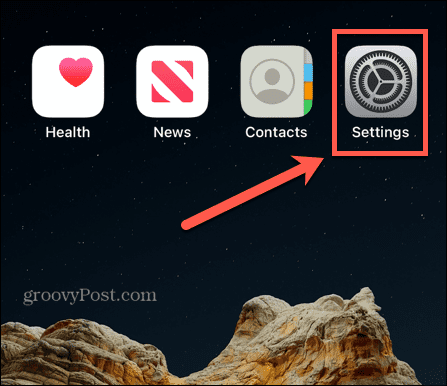
- Dodirnite Bluetooth.
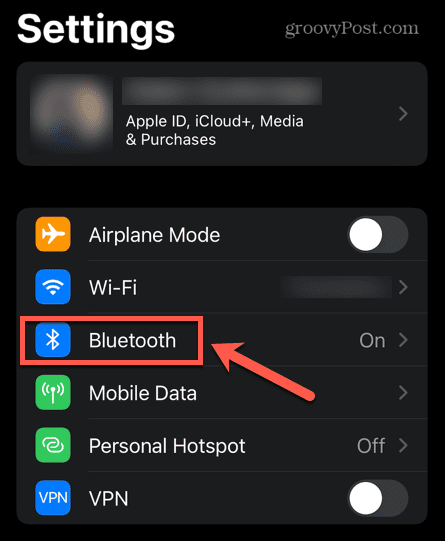
- Pronađite svoje AirPods na popisu uređaja i dodirnite informacija ikona. Možda ćete se morati pomaknuti prema dolje da biste ga pronašli ako ste na svoj iPhone povezali mnogo uređaja.
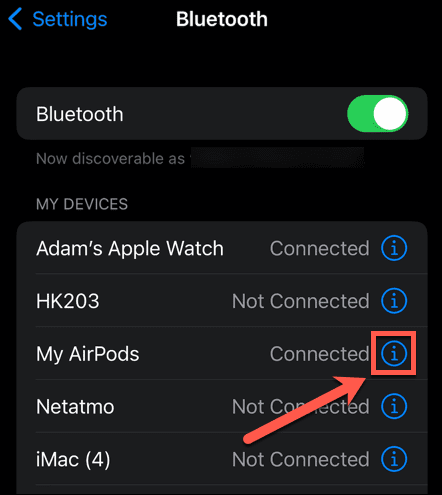
- Prebacivanje Automatsko otkrivanje uha do Isključeno.
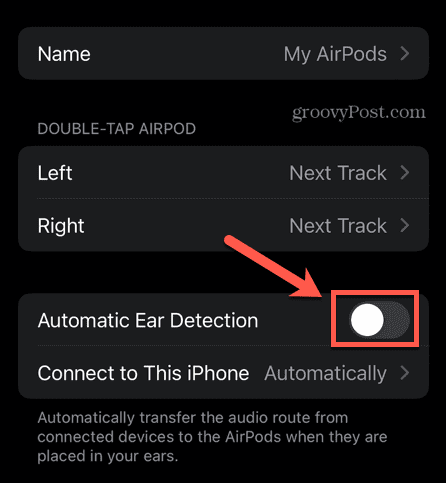
- Provjerite rješava li ovo vaše probleme. Ako se ne dogodi, možete ponovno uključiti automatsko otkrivanje uha ponavljanjem gornjih koraka i uključivanjem Automatsko otkrivanje uha Natrag na.
3. Dvostruki dodir
Još jedna vrlo korisna značajka AirPods slušalica je mogućnost upravljanja glazbom dvostrukim dodirom. Možete odabrati što će se dogoditi kada dvaput dodirnete svoje AirPodove, bilo da pauzirate glazbu, preskačete na sljedeću pjesmu ili aktivirate Siri.
Ako su vaši AirPods postavljeni da pauziraju kada ih dvaput dodirnete, možda ćete ih nenamjerno dvaput dodirnuti i uzrokovati pauziranje svojih AirPodova.
Da biste provjerili je li to uzrok problema, možete promijeniti radnju dvostrukog dodira na nešto drugo i vidjeti prestaju li problemi s pauziranjem.
Za postavljanje opcije dvostrukog dodira na svojim AirPods:
- Otvori postavke aplikacija
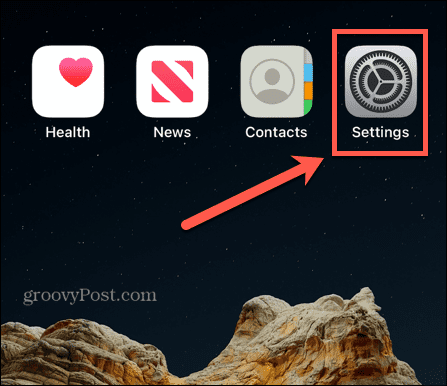
- Dodirnite Bluetooth.
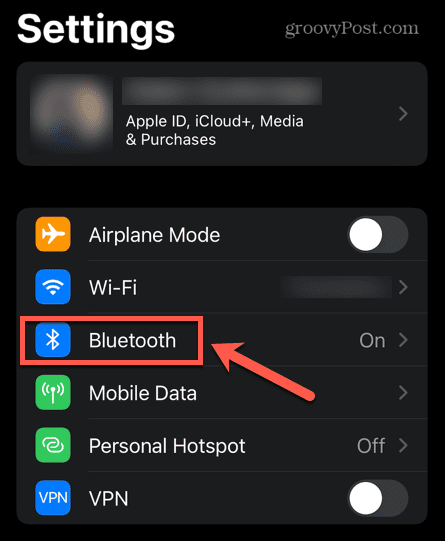
- Dodirnite informacija ikonu pored vaših AirPods na popisu uređaja. Možda ćete se morati pomaknuti prema dolje da ih pronađete.
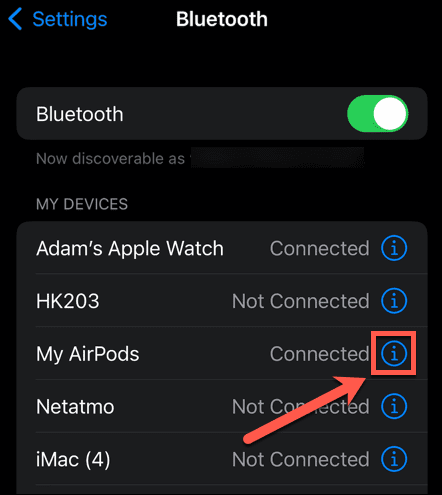
- Pod, ispod Dvaput dodirnite AirPod, dodirnite trenutnu radnju za Lijevo AirPod.
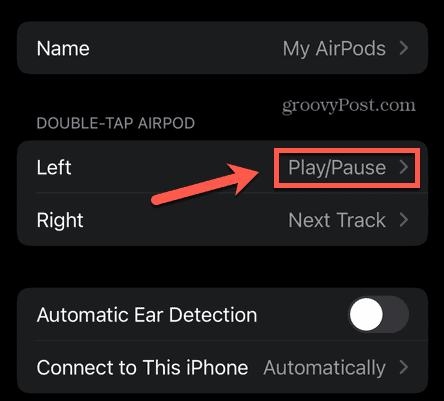
- Odaberite radnju koju želite.
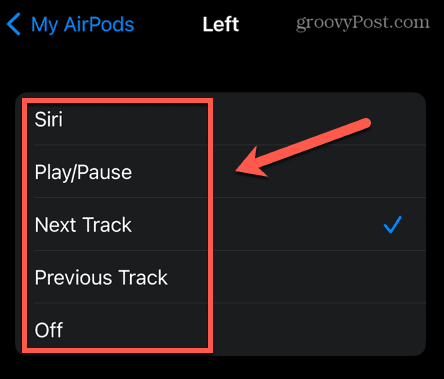
- Ponovite ove korake za PravoAirPod.
- Ako se problemi s pauziranjem nastave, možete vratiti ove postavke na izvorne radnje.
4. Slaba baterija
AirPods nudi nekoliko sati trajanja baterije, ali ne može raditi vječno. Na kraju će ih trebati ponovno napuniti.
Kada su baterije vaših AirPods slušalica pri kraju, čut ćete zvučno upozorenje u svojim AirPods slušalicama. To će se prvo dogoditi kada u vašim AirPod baterijama ostane 10%. Čut ćete ton drugi put neposredno prije nego što se AirPods isključi.
Također možete vidjeti postotak baterije svojih AirPods slušalica tako da ih stavite u kućište za punjenje s otvorenim poklopcem i držite kućište blizu svog iPhonea. Trenutačno punjenje pojavit će se na zaslonu vašeg iPhonea.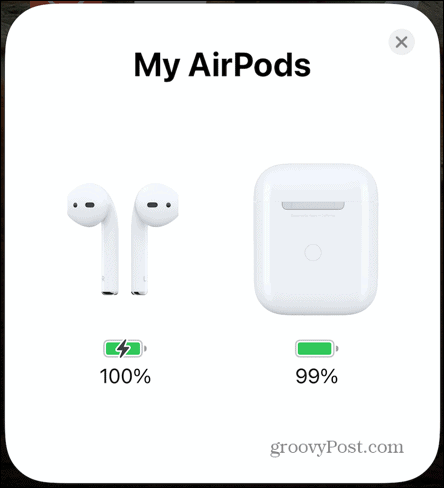
Ako je baterija slaba, vaši AirPods možda neće moći održati stabilnu vezu—to može dovesti do pauziranja zvuka. Kada se to dogodi, napunite svoje AirPods i to bi moglo riješiti problem.
5. Problemi s vezom
Problem s vezom između vaših AirPods slušalica i uređaja koji koristite može dovesti do problema s reprodukcijom zvuka. Ako primijetite da reprodukcija zvuka neprestano pauzira korištenjem AirPoda, možete pokušati resetirati AirPods kako biste riješili problem.
Za resetiranje vaših AirPods:
- Stavite svoje AirPods u kućište i zatvorite poklopac. Držite ga zatvorenog najmanje 30 sekundi.
- Otvori postavke aplikaciju na vašem iPhoneu.
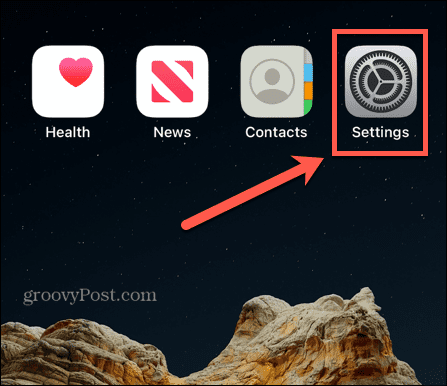
- Dodirnite Bluetooth.
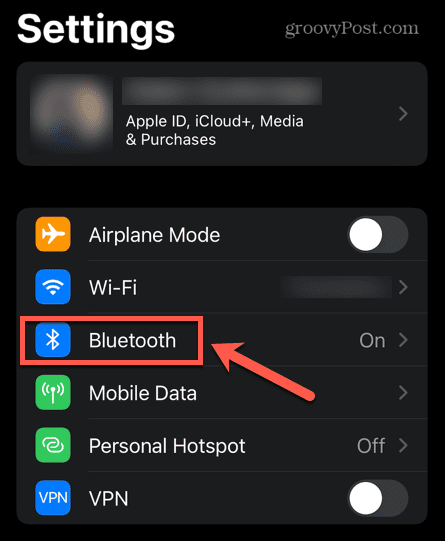
- Pronađite svoje AirPods na popisu uređaja i dodirnite informacija ikona.
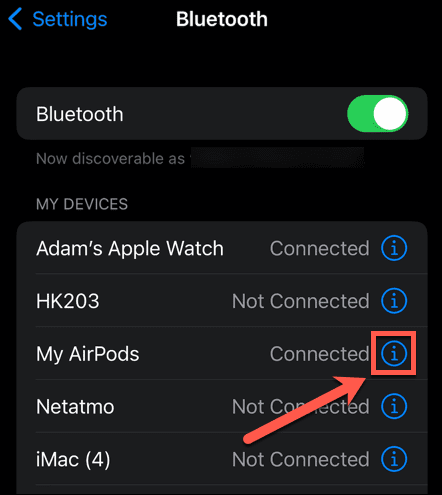
- Dodirnite Zaboravi uređaj.
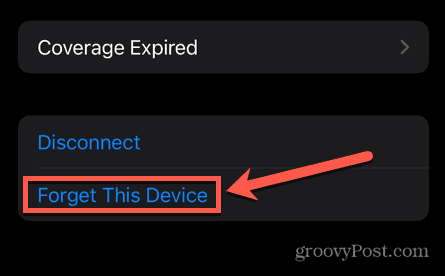
- Dodirnite Zaboravi uređaj ponovno kako biste potvrdili svoju odluku. Ovo će ukloniti vaše AirPodove sa svih uređaja prijavljenih na isti iCloud račun.
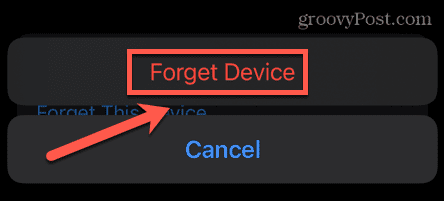
- Dok je poklopac otvoren, pritisnite i držite gumb za uparivanje na poleđini vašeg AirPods kućišta dok lampica statusa ne postane bijela.
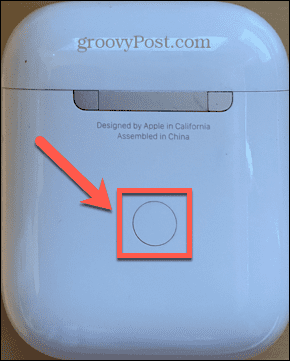
- Približite svoje AirPods vašem iPhoneu (unutar Bluetooth dometa).
- Dodirnite Spojiti i slijedite upute na zaslonu da ponovno povežete svoje AirPods s vašim iPhoneom.
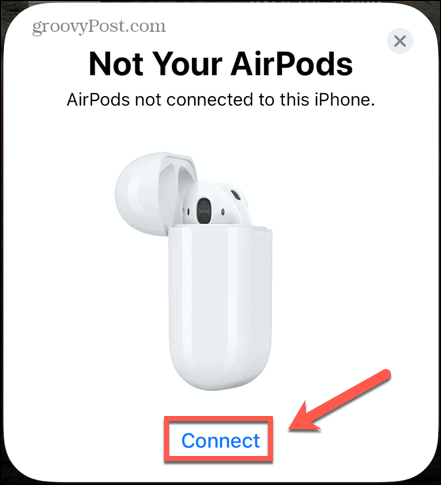
Uživajte u izvrsnom zvuku uz Apple AirPods
Koristeći jedan od gore navedenih popravaka, trebali biste moći riješiti probleme sa zvukom ako vaši AirPods stalno pauziraju. Ako se ne dogodi, to bi moglo ukazivati na problem s vašim AirPods slušalicama ili uređajem koji koristite i morat ćete dodatno riješiti problem.
Kada dobro rade, AirPods su nevjerojatno svestrani. Kao i besprijekoran rad s vašim Apple uređajima, možeš povežite svoje AirPods s Androidom ili čak vaš Windows PC, isto. Također možete koristite značajku Slušaj uživo da pretvorite svoje AirPods i iPhone u baby monitor.
Kako pronaći ključ proizvoda za Windows 11
Ako trebate prenijeti ključ proizvoda za Windows 11 ili vam je samo potreban za čistu instalaciju OS-a,...
Kako očistiti Google Chrome predmemoriju, kolačiće i povijest pregledavanja
Chrome izvrsno pohranjuje vašu povijest pregledavanja, predmemoriju i kolačiće za optimizaciju rada vašeg preglednika na mreži. Njen način...
Usklađivanje cijena u trgovini: Kako doći do online cijena dok kupujete u trgovini
Kupnja u trgovini ne znači da morate platiti više cijene. Zahvaljujući jamstvu usklađenosti cijena, možete ostvariti online popuste dok kupujete u...
